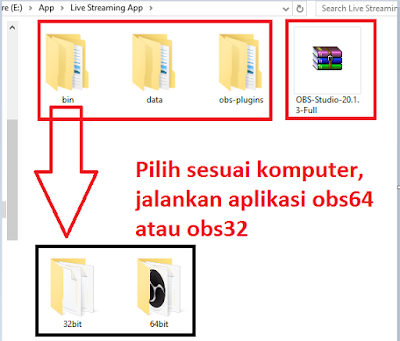Facebook live merupakan fitur dari aplikasi facebook Android ataupun iOS yang digunakan untuk merekam aktivitas melalui kamera handphone dan menayangkannya secara live kepada teman atau follower. Fitur Facebook live ini juga dapat digunakan pada halaman fanpage sehingga dapat menambah interaksi atau engagement halaman fanspage dan tentunya akan meningkatkan follower. Hal inilah yang membuat beberapa admin fanspage memaksimalkan fitur Facebook live ini.
Beberapa kendala yang dihadapi ketika kita membuat sebuah live streaming baik melalui Facebook, youTube, instagram atau media sosial yang lain adalah kontrol yang kurang baik untuk rekaman yang tidak layak tayang ikut terupload, karena semua yang terekam akan tampil pada live streaming tersebut. Kendala yang lain biasanya adalah untuk menampilkan beberapa sudut pandang secara sekaligus dari beberapa kamera yang digunakan tidak bisa dilakukan.
Hal tersebut di atas akan teratasi dengan menggunakan aplikasi broadcasting yang biasa digunakan oleh stasiun televisi ataupun studio film.
Yang lebih menarik lagi ketika kita menggunakan aplikasi broadcasting adalah sumber atau source video dapat berupa file dari komputer yang sudah melalui proses editing, sehingga boleh dikatakan facebook live dari file offline. Selain dapat melakukan live streaming dari file dalam komputer aplikasi buat casting ini juga mendukung source video dari URL atau halaman sebuah website secara live. Nah mungkin teman-teman ada yang tertarik untuk mencobanya?
Baiklah Berikut ini adalah dua cara yang dapat dilakukan untuk melakukan live streaming Facebook dari PC atau komputer. Pada kedua cara ini kita akan menggunakan aplikasi broadcaster wirecast dan obs studio.
- Open Broadcaster Software
Obs atau Open broadcaster software adalah aplikasi untuk live streaming gratis melalui PC yang dapat didownload di halaman resmi nya yaitu obsproject.com. Aplikasi ini tersedia untuk Windows, Ios dan Linux. Berikut ini langkah-langkah live di facebook PC:
1. Gunakan Account Personal / Fanpage Facebook
Cara live di facebook dari PC dapat dilakukan melalui fanpage atau dari beranda akun pribadi sobat seperti yang bisa dilakukan melalui ponsel.
 |
| live di facebook dari beranda akun pribadi |
 |
| live di facebook dari halaman fanpage |
2. Download dan instal OBS Studio
OBS atau Open Broadcaster Software merupakan software gratis yang bisa digunakan untuk melakukan live streaming di PC. Selain Facebook, OBS Studio juga telah mendukung layanan streaming lain seperti YouTube, Twitter, DailyMotion dan Twitch.
3. Dapatkan Stream Key
Setelah OBS Studio dipasang, langkah selanjutnya adalah mendapatkan Stream Key dari Facebook. Stream Key bisa didapatkan dari laman pengaturan Page di Facebook. Di bagian atas Page Facebook terdapat bagian Publishing Tools, setelah itu klik menu Videos yang ada di bagian kiri. Setelah memilih menu +Live, Anda akan mendapatkan Stream Key. Di bagian ini Anda juga bisa mengatur judul live streaming dan informasi lainnya.
4. Masukan stream key ke dalam aplikasi obs, melalui menu setting => stream => pilih stream service => sevice pilih facebook live dan simpan komfigurasi
 |
| mendapatkan Stream Key dari Facebook |
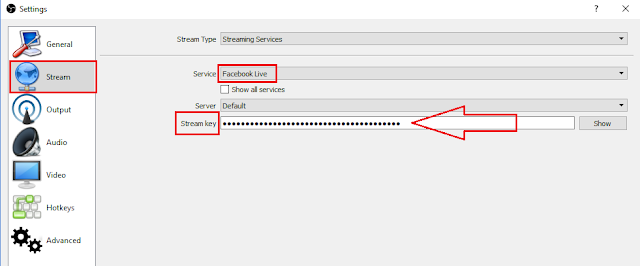 |
| Memasang Stream Key dari Facebook ke Aplikasi OBS |
5. Atur layar dan audionya baik dari microphone atau dari media. Mulai Streaming
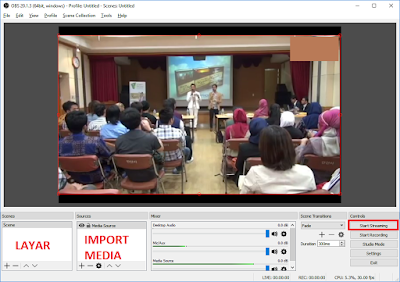 |
| Import media dan atur layar, mulai live streaming |
6. Jika bandwith tidak bermasalah, maka pada halaman facebook yang kita ambil stream keynya akan tampil video dari aplikasi obs yang kita gunakan. Sampai disini video siap di posting live ke public, baik di timeline sendiri atau di halaman fanpage facebook.
- Aplikasi Broadcasting WireCast
Aplikasi live streaming ini merupakan aplikasi premium yang harus dibeli, setelah masa trial selesai. Fitur yang digunakan cukup lengkap, seperti fitur layar untuk beberapa video atau kamera sekaligus. Untuk memulai menggunakannya kita harus masuk ke pengaturan output untuk memilih jenis streaming yang akan kita lakukan, seperti youtube live, twitter, vimeo, facebook live dan ada beberapa service yang lainnya.
Pengaturan pada aplikasi Wirecast untuk memulai sebuah facebook live streaming, hampir sama aplikasi Obs, namun untuk user facebooknya harus di autentikasi login dahulu dengan menggunakan menu authenticated seperti terlihat pada gambar.
Namun yang menjadi masalah biasanya facebook tidak memberikan autentikasi untuk aplikasi pihak ke3 sehingga terjadi warning.
Jika hal ini terjadi sobat bisa mencoba dengan cara lain yaitu dengan memilih output setting ke RTMP Server, dan melengkapi Url dan stream keynya dari facebook.
Sampai disini jika bandwith tidak bermasalah, maka pada halaman facebook yang kita ambil url dan stream keynya akan tampil video dari aplikasi wirecast yang kita gunakan dan video siap di posting live ke public, baik di timeline sendiri atau di halaman fanpage facebook.
Itulah 2 Cara live di Facebook PC | Live Streaming Dari Komputer/ Laptop, Share jika bermanfaat.
Namun yang menjadi masalah biasanya facebook tidak memberikan autentikasi untuk aplikasi pihak ke3 sehingga terjadi warning.
Jika hal ini terjadi sobat bisa mencoba dengan cara lain yaitu dengan memilih output setting ke RTMP Server, dan melengkapi Url dan stream keynya dari facebook.
 |
| Isi konfigurasi url dan stream |
 |
| Url address dan stream dari facebook |
Itulah 2 Cara live di Facebook PC | Live Streaming Dari Komputer/ Laptop, Share jika bermanfaat.